Android端末からのLink Key取得方法
この記事ではAndroidのバグレポート機能を使ってBluetoothのLink Keyを取得する例をご紹介します
■はじめに
Bluetooth通信がペアリングで暗号化されている際のBluetoothアナライザでの復号化(デコード)には、暗号化キー(Link Key)を入力する必要があります。 Android™端末の場合の手順について弊社でも技術記事を掲載いたしました。
Android端末からのLink Key取得方法(OS 4.4以上)
https://cornestech.co.jp_tech/frontline/linkkey.html
しかし、最近のAndroid端末ではUSB経由でAndroid内部へのアクセスができない機種もあり、その場合はバグレポート機能を使用する必要があります。
Android デベロッパーサイト:バグレポートのキャプチャと確認
https://developer.android.com/studio/debug/bug-report
以下にAndroidのバグレポート機能を使ったLink Key取得手順について記載いたします。
※本内容はすべてのAndroid端末およびAndroidバージョンでの動作を保証するものではありませんのでご注意ください(検証時:Androidバージョン9)。
※Android は Google LLC の商標です。
■1. [開発者オプション]の有効化
下記ページに記載されている内容に従って開発者オプションを有効にします。
開発者向けオプションとデバッグを有効化する
https://developer.android.com/studio/debug/dev-options.html#enable
■2. [Bluetooth HCIスヌープログをON]を有効化
開発者向けオプション画面を開き[Bluetooth HCIスヌープログをON]を有効にします。
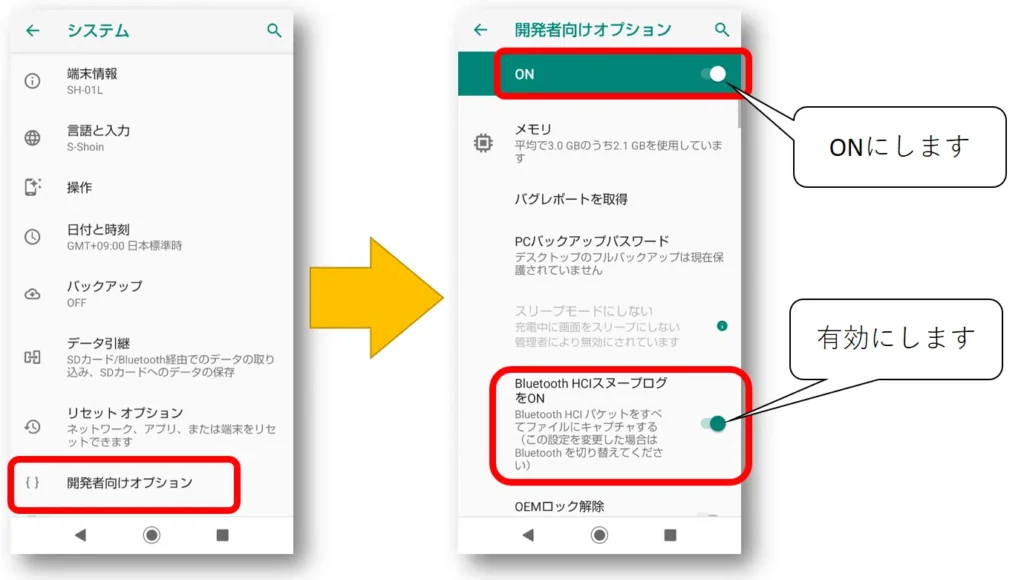
■3. Android端末のBluetoothを一度OFFにしてからONにする
Android端末のBluetoothを一度OFFにしてから再度ONにすることでHCIスヌープログがスタートします。
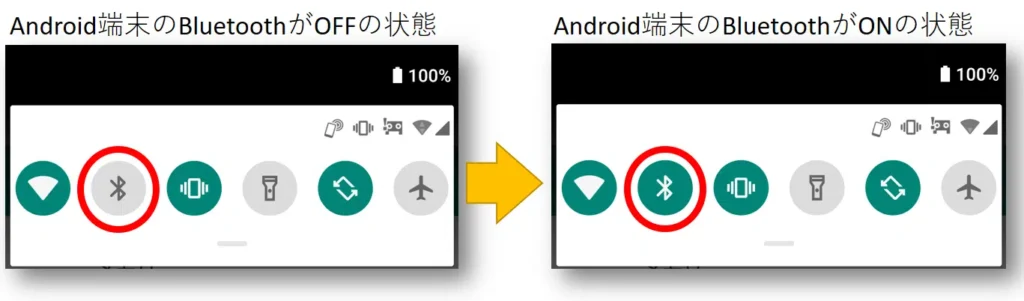
■4. Android端末と調査対象のBluetooth機器をペアリングする
あらかじめBluetooth接続情報を削除した上でペアリングを行って下さい
(一度ペアリングを行ったデバイス同士は既に暗号化キーが生成済みとなってしまうため)
■5. バグレポートを取得する
開発者向けオプション画面から[バグレポートを取得]を行います。
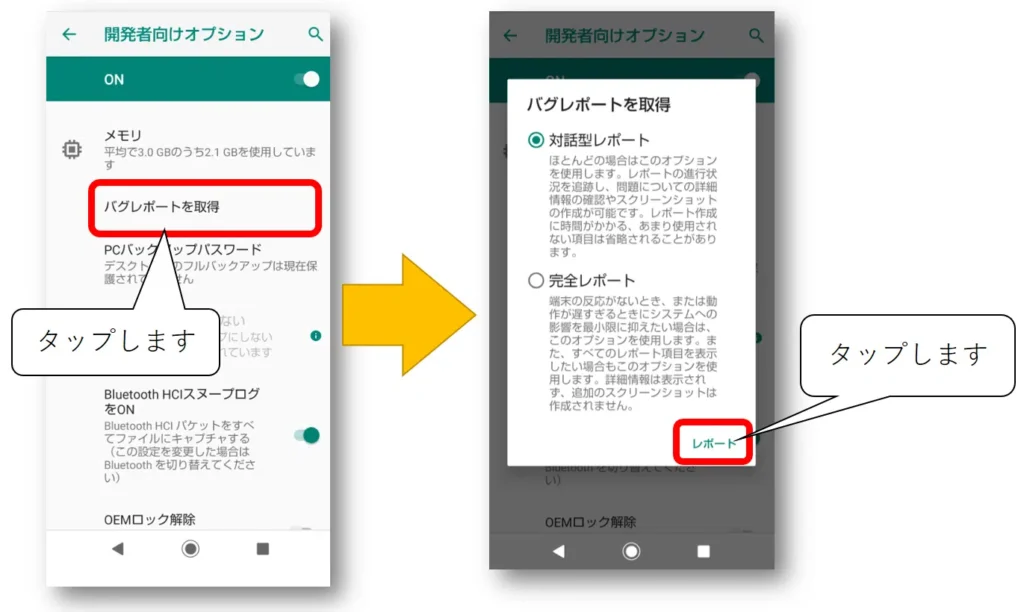
バグレポートの生成が完了後、共有を行いPCへ転送します。
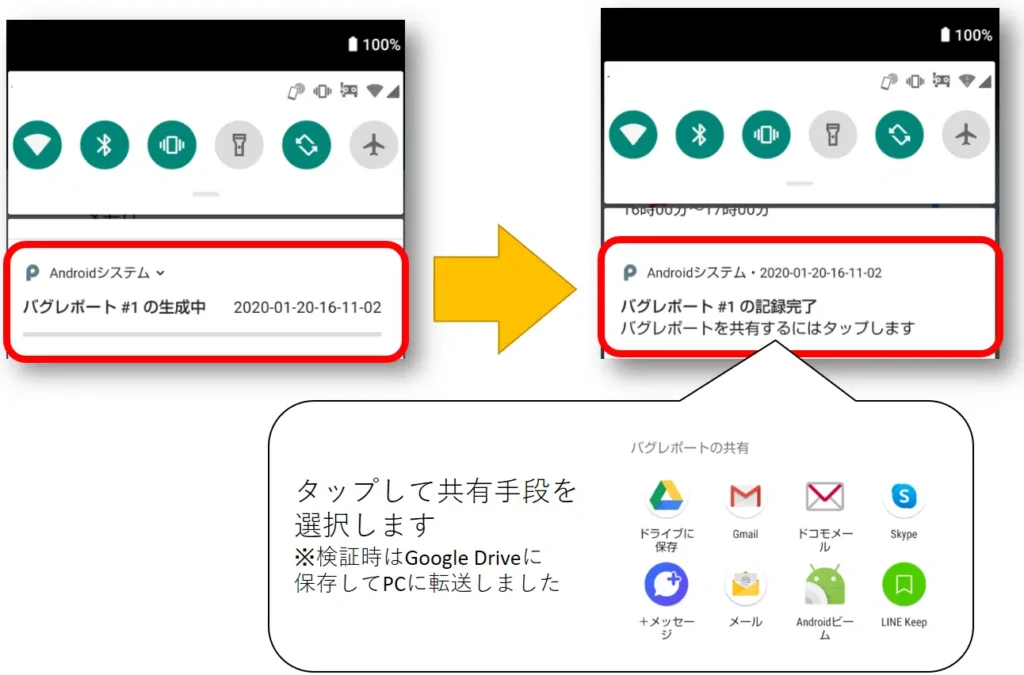
バグレポート生成時刻が含まれたzipファイルが共有されます。
■6. HCIスヌープログファイルを開く
バグレポートのzipファイルを解凍します。
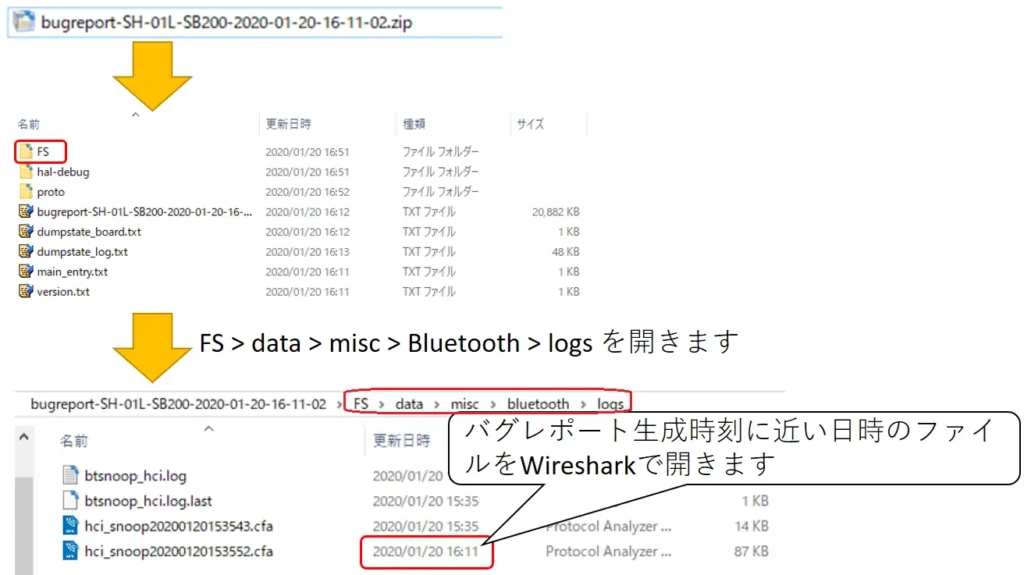
※Android端末によって保存場所が異なる場合がありますので、詳細は端末メーカー様にご確認ください。
■7. 暗号化キーをコピーする
Wiresharkで開いたファイルからLink Keyをコピーします (この例ではLink Key Notification Event※より暗号化キーをコピー)。
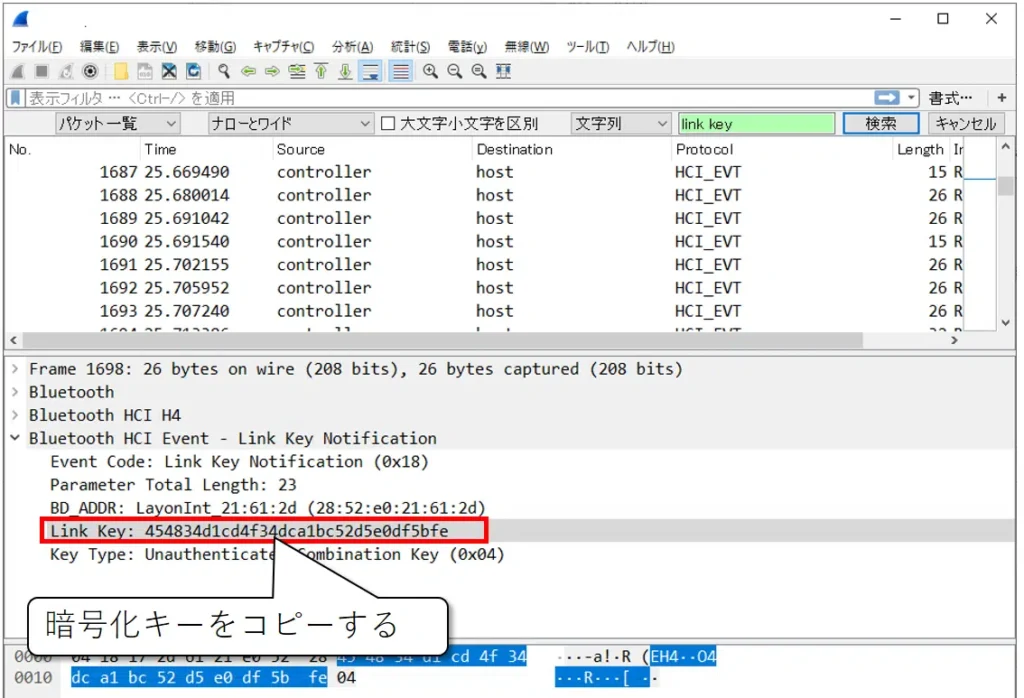
※BLUETOOTH CORE SPECIFICATION Version 5.2 | Vol 4, Part E | 7.7.24 (2020年2月時点)
■8. 暗号化キーをBluetoothアナライザに設定する
BluetoothプロトコルアナライザにLink Keyを設定することで、暗号化されていた通信が見えるようになります。
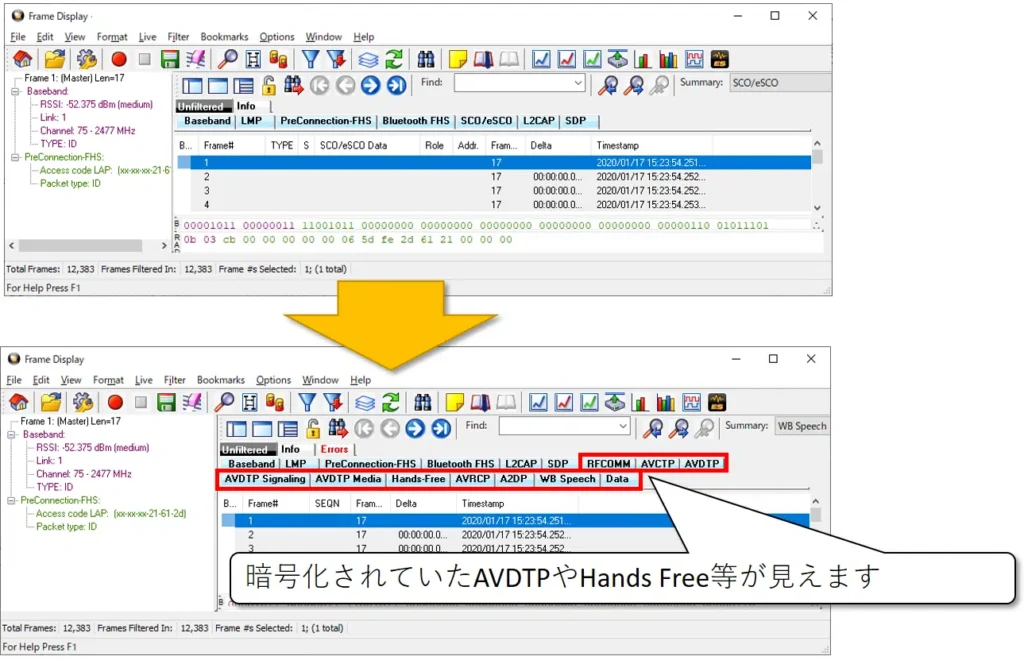
※作業後は[開発者オプション]の無効化を忘れないようご注意ください(ログが取得され続けてしまうため)。
■ 製品紹介ページ
Frontline Bluetoothプロトコルアナライザ
https://cornestech.co.jp_tech/frontline/
この製品に関する詳しい情報は下記までお問い合わせください。
◆コーンズテクノロジー株式会社 電子通信ソリューション営業部 Frontline担当
<TEL>03-5427-7566 <E-mail>ctl-comm@cornes.jp




この記事の監修者
コーンズテクノロジー編集部
コーンズテクノロジーでは先進的な製品・技術を日本産業界へ紹介する技術専門商社として、通信計測・自動車・防衛セキュリティ・電子機器装置・航空宇宙・産業機械といった技術分野のお役立ち情報を紹介しています。